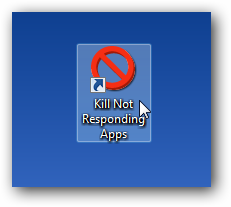![]() Δωρεάν tips και tricks μόνο για windows :: Θέματα
Δωρεάν tips και tricks μόνο για windows :: Θέματα
Τοποθέτησε Νέα Ερώτηση
Πρώτη :: Προηγούμενη :: Επόμενη :: Τελευταία Σελίδα 4 από 11
|
||
|
|
||
|
Windows 7 images (υψηλής ευκρίνειας εικονίδια) αντιγραφή και επεξεργασία. Από:
Alex - 6/6/2009 |
||
|
||
|
|
||
|
Πως θα απεγκαταστήσουμε και απενεργοποιήσουμε τον IE 8 απο τα Windows 7. Από:
Alex - 3/6/2009 |
||
|
||
|
|
||
|
Επεξεργαστείτε Microsoft Word 2007 Έγγραφοo στο Print Preview Από:
Alex - 3/6/2009 |
||
|
||
|
|
||
|
Service Pack 2 διαθέσιμο σε λίγο από όσα αναφέρονται εδώ: Vista SP2 and W/2008 Service Pack 2 SP2 Key Changes SP2 FAQ Από:
Alex - 25/5/2009 |
||
|
||
|
|
||
|
Σταμάτησε εφαρμογή που δεν ανταποκρίνεται με ένα κλικ . Αντί του “Ctrl + Alt + Del” για να σταματήσουμε εφαρμογή που δεν ανταποκρίνεται γιατί να μην δημιουργήσουμε ένα shortcut στο desktop που θα κλείνει την εφαρμογή ? 1.Δεξί κλικ στο desktop. Επιλογή νέου .txt αρχείου 2.¨Ονόμασε το αρχείο “ taskkill.bat” και σιγουρέψου πως δεν έχει το .txt στο τέλος του αρχείου. 3.Κλικ “ΝΑΙ” στο dialog box που σε ρωτάει αν θέλεις να αλλάξεις το extension του αρχείου. 4.Δεξί κλικ στο αρχείο και επιλέξετε επεξεργασία . Θα ανοίγει ένα άδειο αρχέιο. 5.Γράψε τα παρακάτω: @echo off 6.Save το αρχείο και κλείσιμο. 7.Τώρα κάθε φορά που κολλάει ένα πρόγραμμα απλά κάντε διπλό κλικ στο taskkill.bat και θα τερματίσουν όλα τα προγράμματα που δεν ανταποκρίνονται Το taskkill.exe δεν είναι εγκατεστημένο στα Windows XP Home Version. Από:
Alex - 21/5/2009 |
||
Πρώτη :: Προηγούμενη :: Επόμενη :: Τελευταία Σελίδα 4 από 11
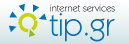
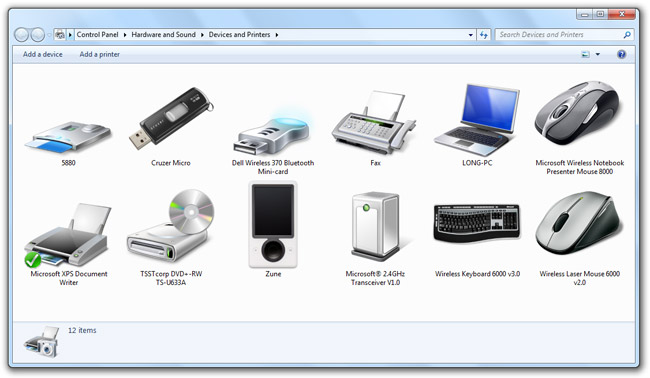 Τα Windows 7 περιλαμβάνει φανταχτερές, εικόνες υψηλής ανάλυσης για σχεδόν τα πάντα-ακόμη και τις ειδικές συσκευές που επισυνάπτεται.
Τα Windows 7 περιλαμβάνει φανταχτερές, εικόνες υψηλής ανάλυσης για σχεδόν τα πάντα-ακόμη και τις ειδικές συσκευές που επισυνάπτεται. 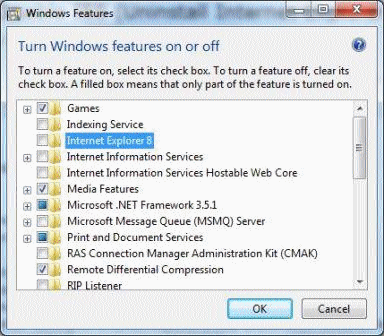 Γυρίστε 3.Click στο Turn Windows features on off.
Γυρίστε 3.Click στο Turn Windows features on off.